
Vind je de gewone achtergrondkleurvan je video soms erg saai? Videoachtergrond speelt een belangrijke rol tijdenshet maken van een video. En kijkers merken ook alle details van je video op,inclusief de achtergrond. Om een goede videoachtergrond te hebben, zal je eenvideobewerker moeten gebruiken om videoachtergrondte veranderen. Maak je geen zorgen; wijhebben de beste tools verzameld waarmee je je saaie videoachtergrond levendigerkunt maken.
Hoe Videoachtergrond Veranderen
Gebruik LightWorks
De eerste software op onze lijst is LightWorks.Dit programma laat je toe om de groene achtergrond van de video te bewerken.Met de simpele interface kunnen gebruikers eenvoudig de saaie videoachtergrondveranderen. Gebruikers kunnen ook gebruik maken van de gratis 30 dagen langetestperiode door simpelweg een account aan te maken. Daarnaast kan je je videoook snel verbeteren dankzij andere videobewerkingsfuncties. Zie degedetailleerde handleiding voor videoachtergrondveranderen met deze software.
- Ga naar de officiëlepagina van het programma en installeer het.
- Lanceer de tool na de installatie en klik dan op “eennieuw project creëren” en geef de naam van je project in.
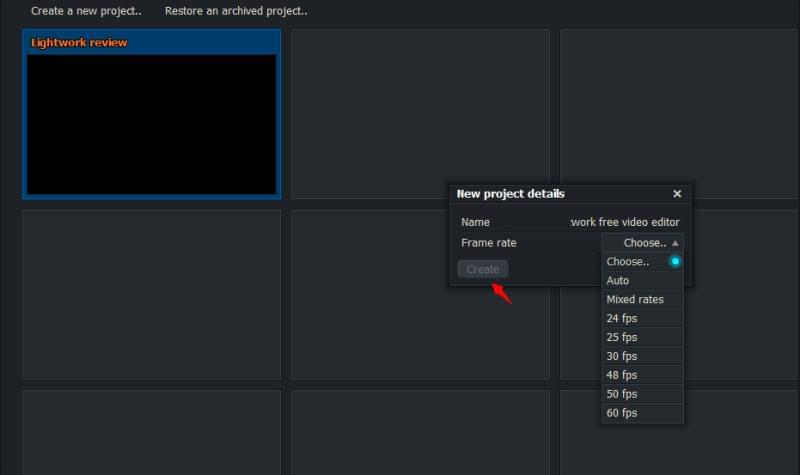
- Importeer vervolgens het bestand dat je wiltgebruiken om je video aan te passen en klik op “Bewerken”.
- Creëer dan een tweede videotrack en voeg bestandentoe aan het trackgebied. Voeg nadien het Chroma-effect toe en kies je groenescherm, en pas aan.
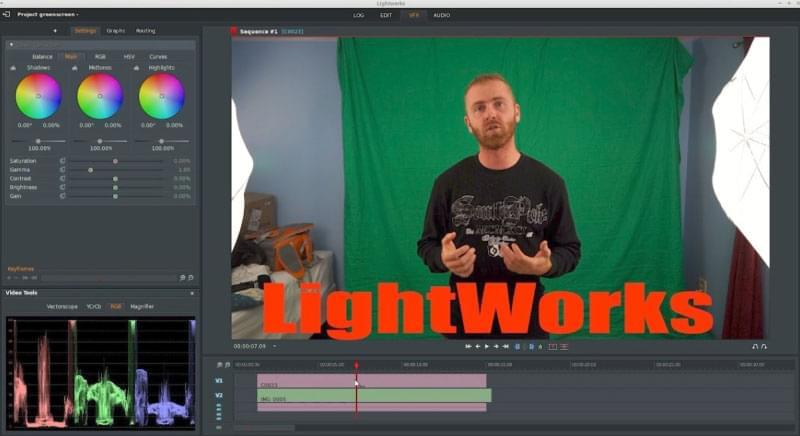
- Preview de video door te drukken op de knop “Afspelen”.Eens alles klaar is, kan je de video exporteren.
Plus:
Hetis een kant-en-klare tool.
Min:
Hetkan moeilijk zijn om de functies te leren.
Gebruik VSDC Video Editor
Een andere videobewerker waarmee je kunt videoachtergrond vervangen is VSDC Video Editor. Dankzij de Chroma-functie kunnen gebruiken eenvoudigde videoachtergrond verwijderen en die vervangen door wat ze maar willen. Verder kunnengebruikers video’s ook verbeteren door middel van andere bewerkingsfuncties omhun video’s uniek te maken. Volg onderstaande stappen om de achtergrond van devideo te bewerken.
- Download de installer vanop de websiteen installeer het programma op je PC.
- Na de installatie lanceer je de app en importeer jede bestanden die je nodig hebt voor je project.
- Klik daarna op “Video-Effecten” en dan op“Transparantie” en selecteer “Achtergrondverwijderaar”. Klik dan op het“Dropper-teken” en wijs met je muis naar de achtergrond die je wiltverwijderen. Klik erop.
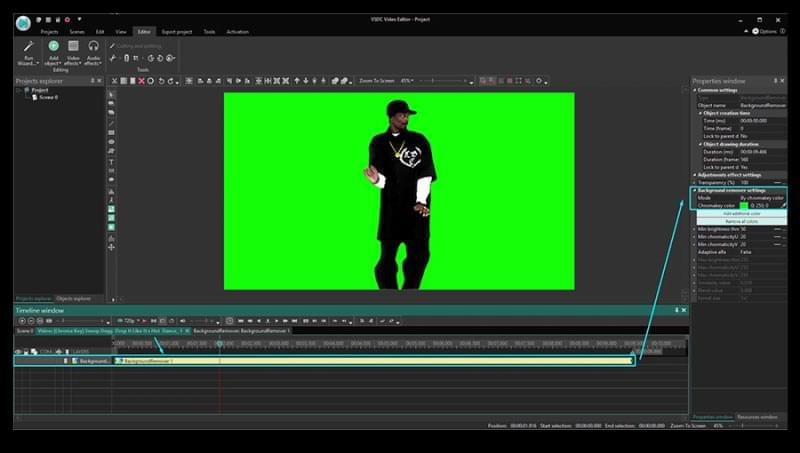
- Schakel daarna de “Adaptieve Alfa” aan en pas de“Mengwaarde” aan. Stel vervolgens de kleur van de achtergrond is. Je kunt dehelderheid, het contrast en gamma aanpassen.
- Eens klaar, voeg de nieuwe achtergrond toe aan jevideo en verwerk de video om hem op je PC op te slaan.
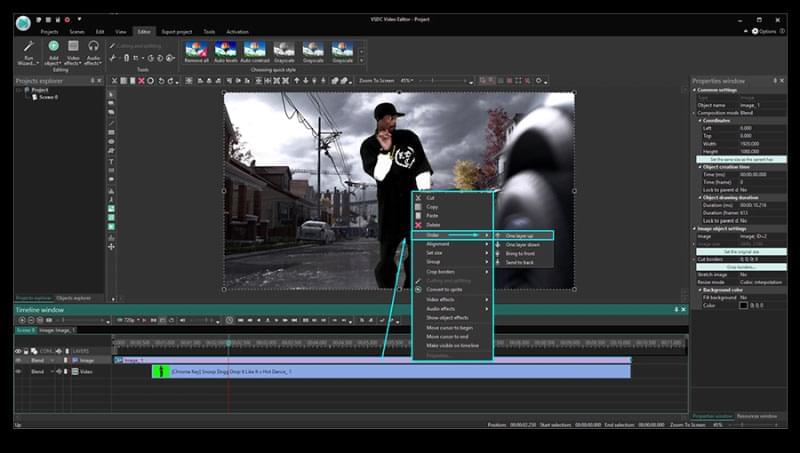
Plus:
Biedtmeerkleurige Chroma-functie.
Min:
De interface is een beetje verwarrend.
Gebruik Background Changer
Als je moeiteloos wilt achtergrond bewerken, dan isBackground Changer een van de beste tools die je kunt gebruiken. Met dezeapplicatie kan je de videoachtergrond bewerkenmet je Android apparaat. Daarbovenop komt hetook met 100 perfect ontworpen achtergronden voor het geval dat je het ontwerpniet beschikbaar hebt op je Android apparaat. Daarnaast kunnen gebruikers ookhun gewenste achtergrond downloaden en importeren uit de galerij. Hetuiteindelijke videobestand kan rechtstreeks opgeslagen worden op het apparaatof gedeeld op verschillende sociale mediasites. Hier zijn de stappen om ditprogramma te gebruiken.
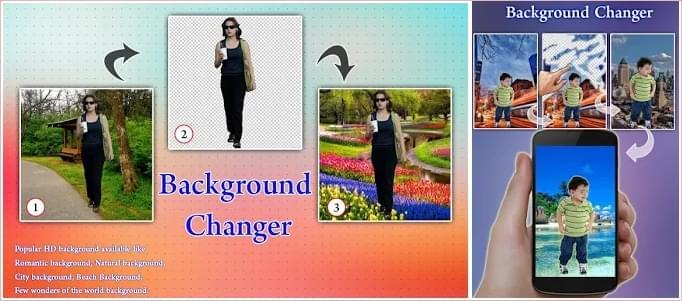
- Download en installeer de app vanop de Google Play Store op je Androidapparaat. Open dan het programma nadat de installatie voltooid is.
- Druk op “Start” en selecteer dan de bestanden die jewilt bewerken op je Android.
- Eens het bestand toegevoegd is, begin je deongewenste delen te selecteren en verwijderen.
- Kies “verander de achtergrond” die je wiltveranderen. Tik ten laatste op “Opslaan” om de gemaakte aanpassingen aan devideo op te slaan.
Plus:
Hetis erg makkelijk te gebruiken.
Min:
Deachtergrond knippen is erg moeilijk.
Gebruik Chomavid
Eenalternatieve mobiele tool voor het veranderen van een videoachtergrond zondereen groen scherm is Chromavid. Deze tool kan je helpen om die saaie achtergrond van je video’s te wissenzolang de videoachtergrond gemaakt is met rode, blauwe, gele of andere solidekleuren. Om daarnaast het Chroma-effect te bekomen, moeten gebruikers ook geencent uitgeven. Deze applicatie laat je daarentegen wel niet toe om deopgeslagen video’s en afbeelding op je apparaat te gebruiken. Je moet videovastleggen in de app en nadien bewerken. Om de tool te gebruiken, volg je dezestappen.
- Download de applicatie uit de Google Play Store of App Store.
- Lanceer het daarna, klik op het icoon “Afbeeldingen”om een achtergrond te kiezen en klik op “Doorgaan”.
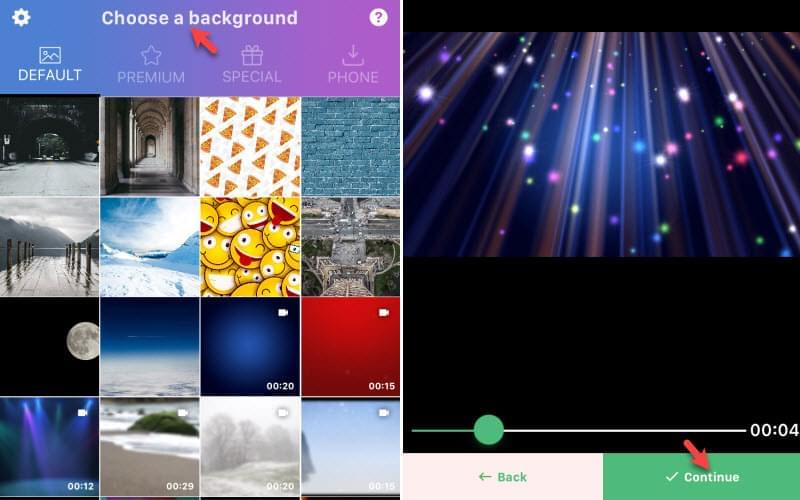
- Selecteer een achtergrondkleur en druk dan op de“Cirkel” links bovenaan het scherm. Neem vanaf daar en video op of neem eenfoto.
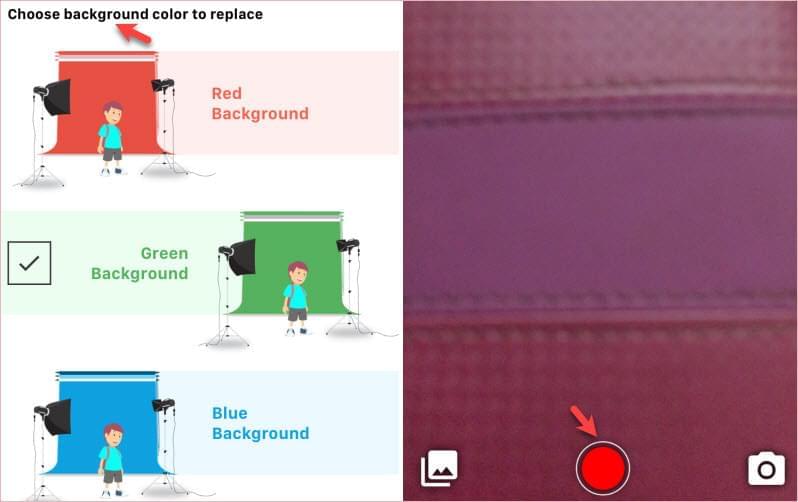
- Wanneer je klaar bent, zal het Chroma-effectautomatisch toegepast worden op de video.
Plus:
KanChroma-effect in een ogenblik toepassen.
Min:
Detool kan de uitgeknipte achtergrond van de video niet vervangen.
Conclusie
Al deze tools kunnen je hoogstwaarschijnlijkhelpen bij het veranderen van de achtergrond in een video. Ze bevatten allemaal verschillende technieken voor videoachtergrond vervangen. Er zijn echter ook nog andere tools waarmee online videoachtergrond veranderen gedaan kanworden. Als je nog zo’n programma kent, aarzel dan niet om ons erover tevertellen in de reacties hieronder.
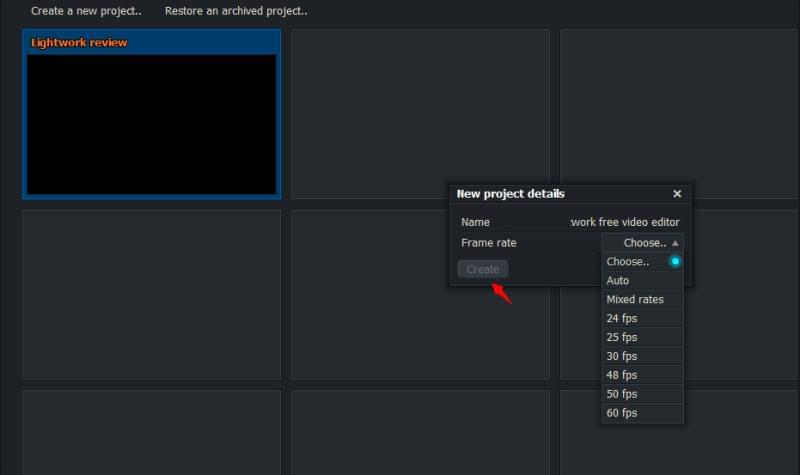
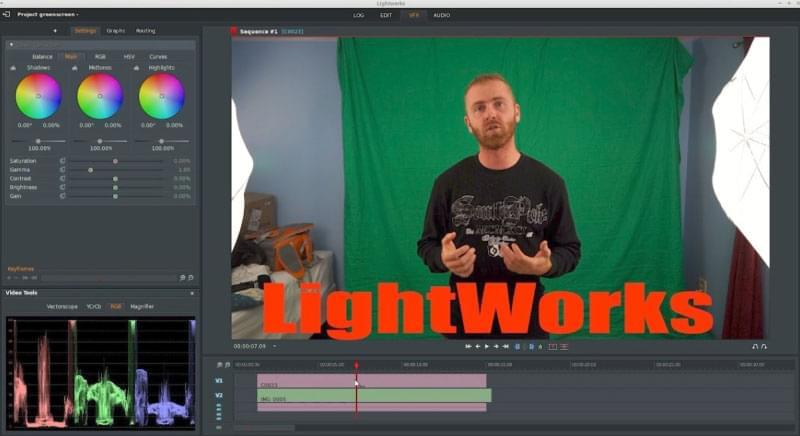
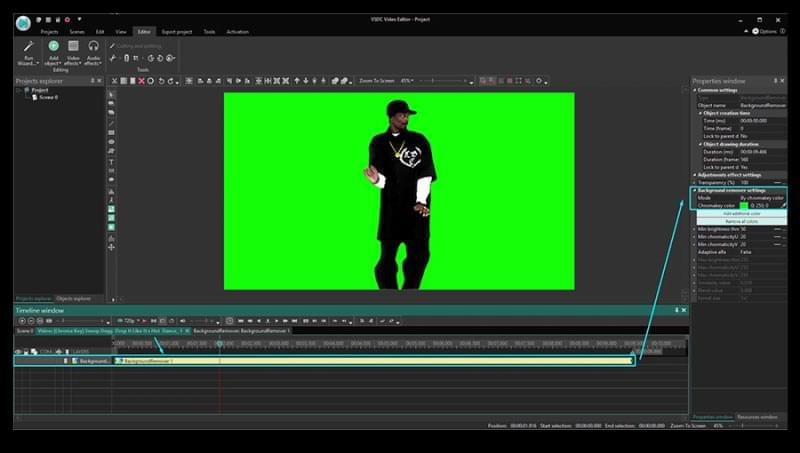
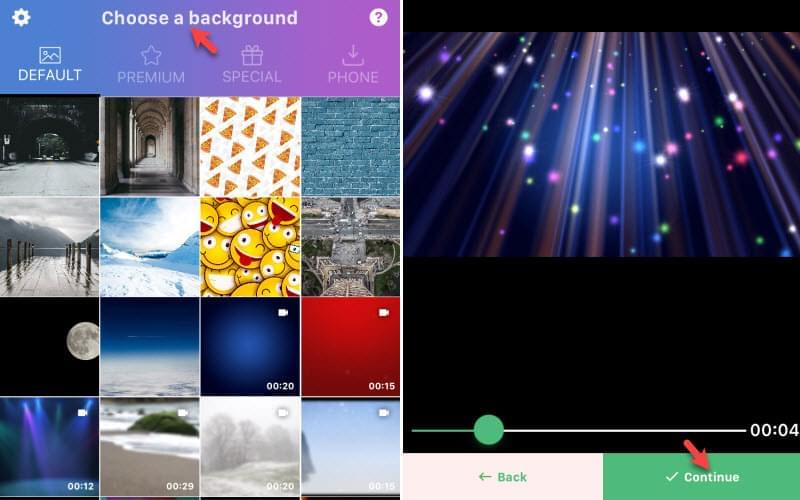
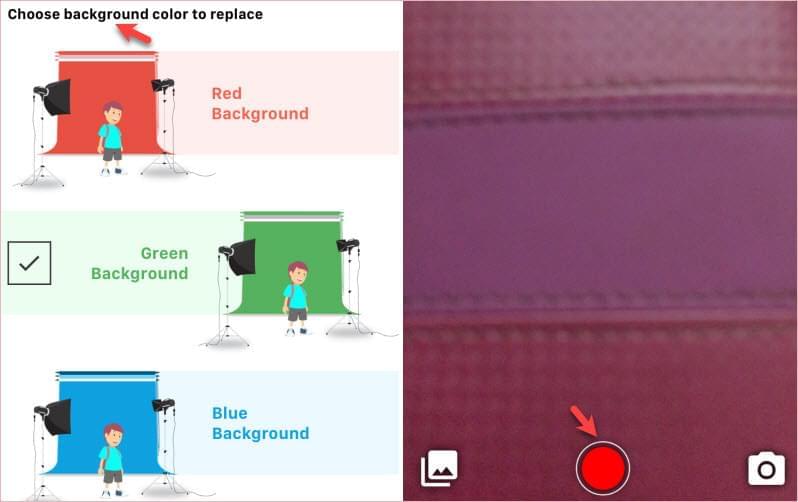
Plaats een Opmerking